Hepimizin kimse tarafından görülmemesini tercih ettiğimiz dosyaları var. Bunları garip isimlere sahip klasörlere ve çok kayıp bir yere koymak oldukça iyi bir çözümdür, ancak gerçek şu ki, bunların hiçbirini kesinlikle yapmak gerekli değildir. Bu klasörleri parola korumalı hale getirmek mümkündür, böylece yalnızca erişime sahip olabilirsiniz, bu nedenle bu makalede macOS'ta bir parolayı içeren bir klasörü nasıl şifreleyebileceğinizi açıklıyoruz.

MacOS'ta şifreli klasör oluşturma
Bir sabit sürücüyü veya bilgisayarın kendisini geri yüklediyseniz, yerel Disk Yardımcı Programı uygulaması size tanıdık gelebilir. Ama bu onun sahip olduğu tek işlev değil. Yeni klasör görüntüleri oluşturmak için de kullanılabilir. şifre ile klasör oluştur . Bu işlemi gerçekleştirmek için aşağıdaki adımları izlemeniz yeterlidir:
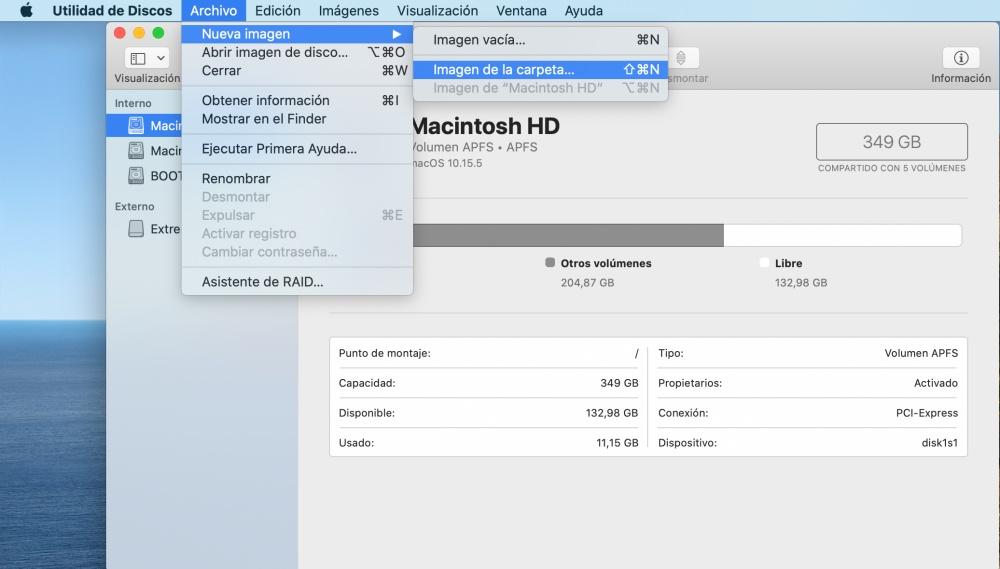
- Açın Disk Utility uygulama.
- Üst araç çubuğunda yolu izleyin Dosya> Yeni resim> Klasörün resmi.
- Şifrelenecek klasörü seçin.
- Şifrelenmiş oluşturacağınız klasörün adını ve izlemek için kullanılacak etiketleri girin.
- Masaüstü varsayılanı olan klasörün konumunu seçin. Açılır menüden değiştirebilirsiniz.
- Seçin şifreleme başvurmak istiyorsun.
- Girin şifre İstediğiniz.
- Tıkla Kaydedin.
Her zaman olduğu gibi, klasörü şifrelemek için gireceğiniz şifreye çok dikkat etmelisiniz. Her durumda, şifreyi bulmak için farklı kaba kuvvet sistemleri kullanılabilir. Gizliliğinizi ihlal etmek isteyenler için daha zor hale getirmek için işaretler ve büyük harflerle alfasayısal kombinasyonlar kullanmalısınız. Ancak dikkatli olun, koyacağınız şifreyi hatırlamanız gerekir, çünkü unutursanız, kurtarmanın bir yolu yoktur. Bununla, şifreyi unutursanız, bilgilere erişmenin bir yolu olmayacağını ve kaybedeceğinizi kastediyoruz. Daha önce de belirttiğimiz gibi, farklı şifreleme sistemleri sunulmaktadır. 128 bit AES. Bu, verilerinizin güvende olacağı konusunda gönül rahatlığı için ihtiyacınız olan her şeyi garanti eden bir sistemdir.
MacOS'ta şifreli klasörü aç

Önceki işlem tamamlandığında, .dmg dosya normal bir klasör değil oluşturulmuştur. Bu tür bir dosya size tanıdık gelebilir, çünkü üçüncü taraf uygulamaların cihaza yüklemek için kullandıklarıyla aynıdır. Mac, bir sabit sürücü simgesiyle. Bu yürütülebilir dosya, üzerine tıklayabileceğiniz şifrelenmiş klasörünüzdür ve otomatik olarak parolanızı soracaktır. Gerçekleştirilen işlem çok basittir, çünkü oluşturduğunuz ünite, sanki bir depolama ünitesi gibi idare edilebilecek şekilde monte edilmiştir.
Bu bilgilere artık erişmeniz gerekmediğinde, .dmg dosyasına sağ tıklayıp bağlantısını kaldırarak sürücünün bağlantısını kesebilirsiniz. Parola istemenin tek yolu bu olduğu için üniteyi monte etmek ve sökmek önemlidir. Bu şekilde, bilgisayarı açık bıraktığınızda dışınızda hiç kimse kafanızın karıştığı klasördeki dosyalara erişemeyecektir. Bu .dmg dosyası, sistemdeki herhangi bir klasörde serbestçe hareket edebilirsiniz, ancak onu çalıştırmak için bir USB belleğe koymamanız önemlidir. Windows Örneğin. Bu sadece bir süreçtir macOS ile sınırlı çünkü bu tür bir uzantıyı tanıyan tek kişi.
Klasörleri üçüncü taraf uygulamalarıyla şifreleme
Şifrelemek
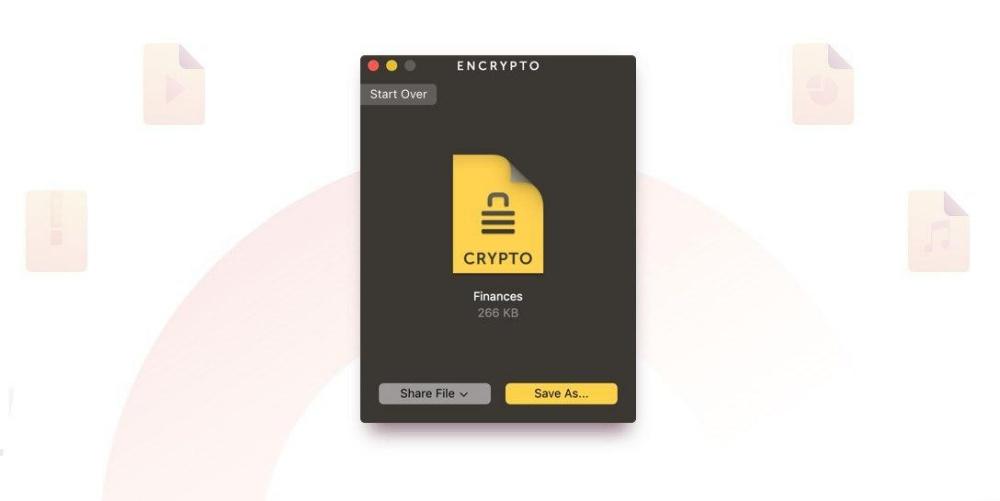
İşletim sisteminin bu yerel işlevselliğine ek olarak, Mac App Store'da dosya ve klasörlerin güvenli bir şekilde şifrelenmesini sağlayan kaliteli uygulamalar da vardır. Örneğin, Şifreleme Mağaza'daki en iyi puan alan uygulamalardan biridir ve kullanımı son derece kolaydır. Sunduğu AES-256 tüm dosyalarınızı şifrelemeniz için içiniz rahat olsun. Çapraz platform olması, dosya veya klasörleri başka bir kişiye, yürütemediklerinden korkmadan rahat bir şekilde göndermenizi sağlar. Bu, daha önce yorumladığımız gibi, yalnızca dosyanın Mac işletim sisteminde çalışmasına izin veren yerel macOS sisteminden çok daha iyidir.
Bu şiddetle tavsiye edilen bir uygulamadır ve ücretsizdir. Çok daha fazla gönül rahatlığı sunan MacPawn tarafından desteklenmektedir. Her şeyden önce, belgeleri aracılığıyla kolayca paylaşabilme özelliği ile öne çıkıyor. E-posta veya farklı ekipler arasında ve arkadaşlarınızla AirDrop.
Casus 3
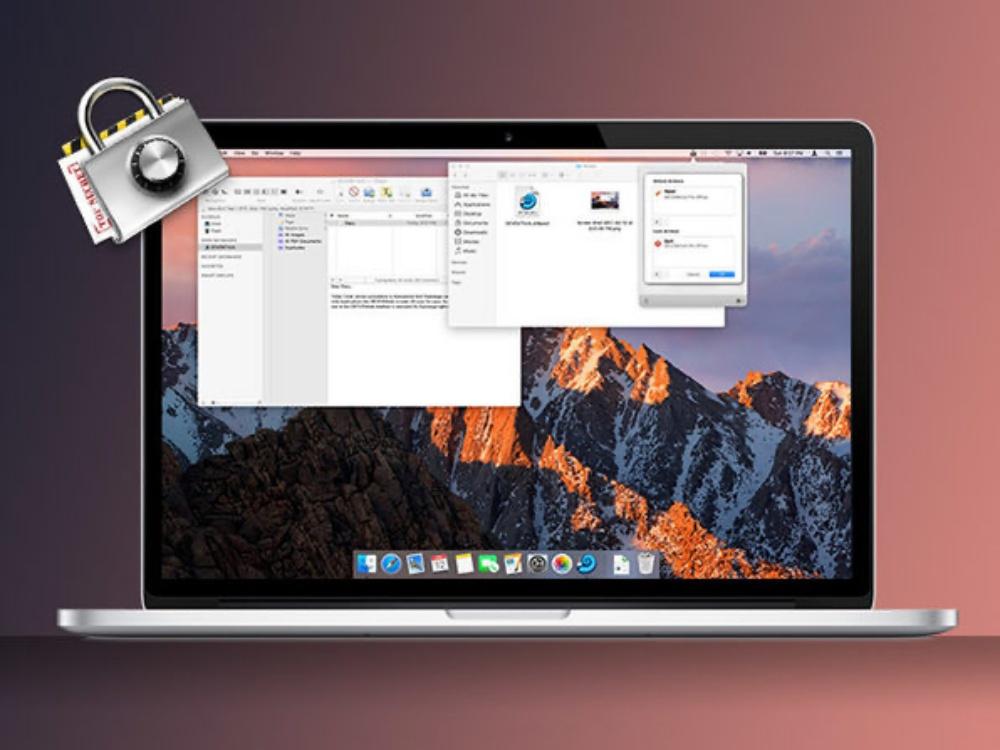
Ağda talep edilene uyan başka bir uygulama da Espionage3'tür. Ad belgelerinizin casusluk yapılacağını göstermesine rağmen, tam tersi doğrudur. Spotlight ile sorunsuz bir şekilde entegre olur ve Filevaut ile de entegre ederek birden fazla koruma katmanı ekler. Mevcut en iyi güvenliği sağlamak için 256 bit AES şifreleme kullanır. Şifrelemek istediğiniz dosya veya klasörü seçebilmeniz için araç çubuğundan doğrudan erişime sahip olacağınızdan, bu uygulamayla dosyaları şifrelemek gerçeği gerçekten basittir.
